Como Lançar Ajuste SPED ICMS/ICMS ST Emissão Nota Fiscal Saída Faturamento Integral?
Como Lançar Ajuste ICMS/ICMS ST diretamente na emissão de Nota Fiscal de Saída Faturamento no Sistema Integral?
Sumário:
Solução:
Na emissão de nota fiscal através da rotina de saída faturamento foi implementado a função, após a inclusão dos itens, que permite realizar o lançamento do ajuste a ser enviado no registro C197 do SPED ICMS.
|
Observação: Antes de realizar a inclusão dos ajustes, deverá verificar se a empresa necessita informar o ajuste seguindo as orientações constantes no Guia Prático do EFD ICMS, com as orientações sobre o preenchimento para geração dos registros de Apuração contidos no Bloco E (E110, E111, E210 e E250). |
|
Informações Importantes: A função de digitar o ajuste é exibida para todos os itens independente de tributação e CFOP sendo opcional seu preenchimento. É obrigatório informar uma observação para gerar o registro C195. Se não for informado na digitação do ajuste no item, deverá ser informado no encerramento da Nota Fiscal. Para obter mais informações acesse a documentação:"Dúvida | Como Inserir Observação Tabela Observação Informação Integral?". No lançamento do ajuste ST existem códigos de ajuste que exigem informar o sequencial do registro E250, que deverá ser criado separadamente na rotina de Ajuste. Esta implementação está disponível somente na rotina do Novo Faturamento (Programa MOV341). Existe a opção de informar o Ajuste de ICMS por Item, separado da emissão da nota fiscal. Acesse a documentação:"Dúvida | Como Realizar Ajuste Itens SPED Fiscal Integral?". |
1 - Emitindo Nota Fiscal
| Rotina: | Venda |
|---|---|
| Programa: | MOV341 |
| Localização: | Administração Materiais / Gestão de Estoque / Gerenciamento de Filial / Entradas e Saídas / Movimentação / Saída / Faturamento |
Para realizar a emissão de notas fiscais acesse a localização indicada acima.
Na tela inicial preencha as informações necessárias como Cliente, CFOP, dentre outros e logo em seguida pressione Enter para confirmar.
Após digitar as informações do item no campo CST será exibido a opção F10: Ajuste ICMS/ICMS ST.
|
Observação: Caso não deseje informar ajuste, basta pressionar Enter e prosseguir a emissão da nota. |
Para informar o Ajuste de ICMS pressione F10, desta forma irá exibir a opção que permite informar os dados do ajuste.
Campos importantes referente à tela acima:
| Cod. Ajuste: |
Digite o código de Ajuste da tabela 5.3 do COTEPE que deseja utilizar ou pressionar F2 para consultar. Observação: No lançamento do ajuste ST existem códigos que exigem informar o sequencial do registro E250. |
|---|---|
| Cod.ObsC195: | Informe um código de observação previamente cadastrado para o Motivo. Para obter informações sobre como cadastrar observação acesse a documentação: "Dúvida | Como Inserir Observação Tabela Observação Informação Integral?". |
| Desc.Compl: | Informe a descrição do motivo que será usado no ajuste. |
| Base ICMS: | Informe a base de ICMS (opcional). |
| Aliq. ICMS: | Informe a alíquota de ICMS se for ao caso (opcional). |
| Valor ICMS: | Informe o valor do Ajuste de ICMS. |
| Vl. Outros: | Informe outros valores (opcional). |
Prossiga preenchendo as demais informações do Item e caso a nota fiscal possua mais itens, inclua-os, e após confirme.
Digite as demais informações e pressione ESC.
Se no momento do lançamento do Ajuste, não tenha sido informado um código de Observação, será obrigatório o preenchimento na tela de Informação/Observação.
Para obter mais informações sobre com realizar o procedimento acesse a documentação:"Dúvida | Como Inserir Observação Tabela Observação Informação Integral?".
Após informado, pressione ESC para encerrar a emissão da Nota Fiscal.
2 - Conferência da Gravação do Ajuste
| Rotina: | Ajuste de Itens |
|---|---|
| Programa: | SPD028 |
| Localização: | SPED - EFD / Ajuste de Itens / Ajuste de Itens |
Existe a opção de consultar o ajuste lançado no momento de emissão da nota fiscal, permitindo realizar alterações/exclusões.
Sendo assim informe o Código da Loja, Mês/Ano, Código do Documento, Série, se consiste em uma nota de Entrada ou Saída, Tipo de Emitente, Movimento, Código do Emitente.
Em seguida pressione PageDown para carregar os dados da nota.
No campo Item pressione F5 - Alterar Produto para visualizar na tela todos os itens da nota fiscal referenciada.
Ao pressionar Enter sobre determinado item será possível visualizar o código, descrição, CFOP e os dados do ajuste lançado, sendo possível alterá-los.
3 - Visualização Gravação PVA Sped Fiscal
No Sped Fiscal serão gravados automaticamente os registros referente ao ajuste (C195, C197) e os valores de ICMS ajustados serão adicionados nos valores da Apuração de ICMS no Bloco E.
Tela de Visualização do Registro C100
Tela de Visualização do Registro C195
Tela de Visualização do Registro C197
Tela de Visualização do Registro E110
|
O Atendimento para a Avanço Informática é prioridade! Caso Você tenha alguma dúvida, fique à vontade para entrar em contato com a gente: |

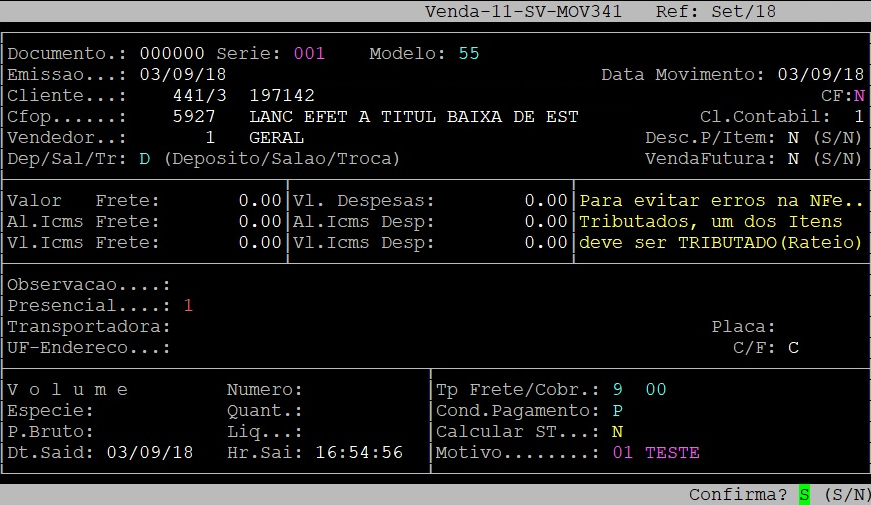
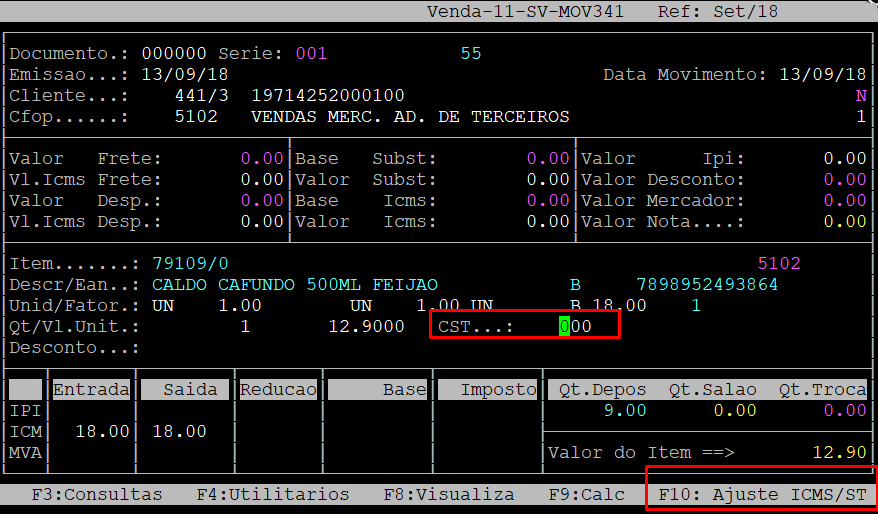
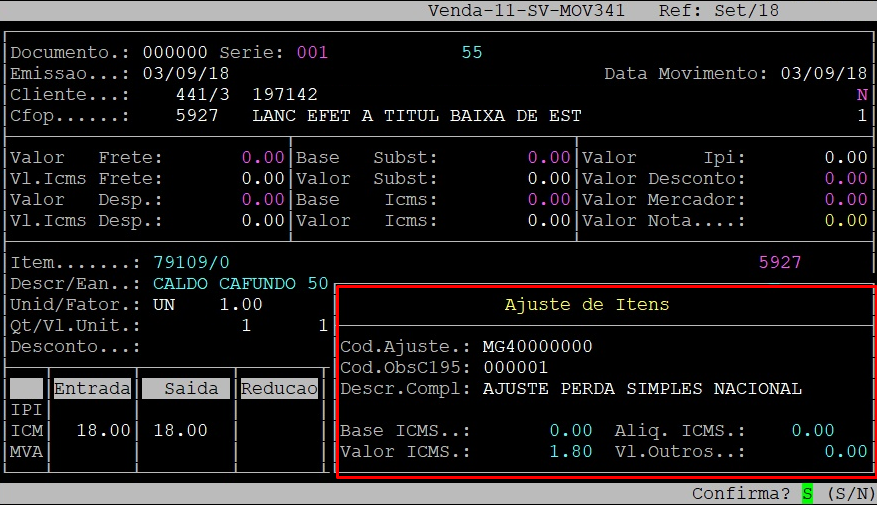
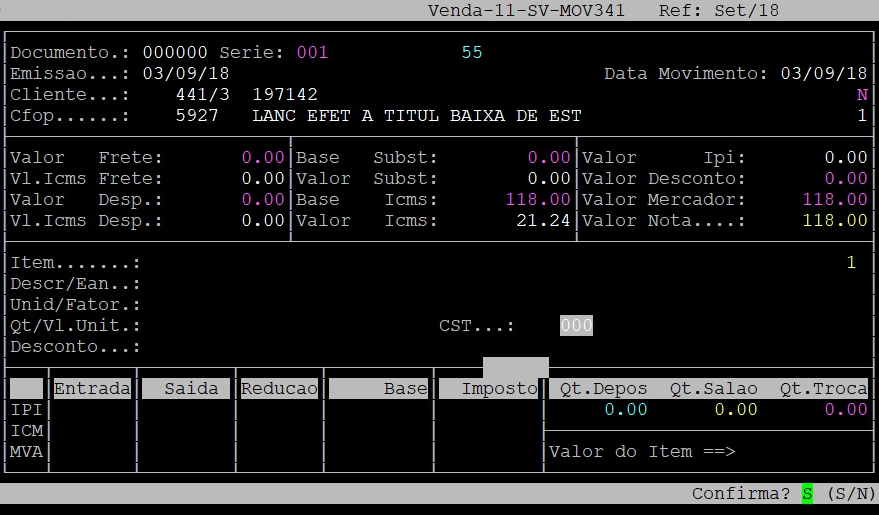
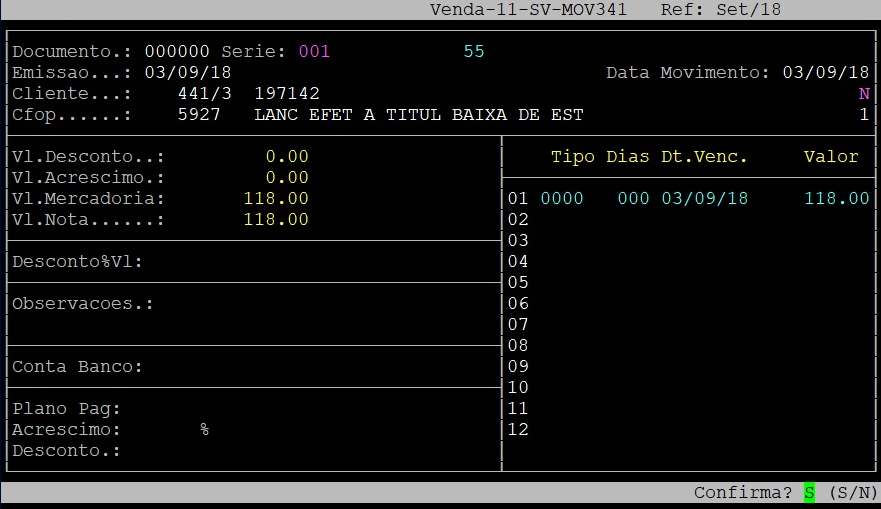
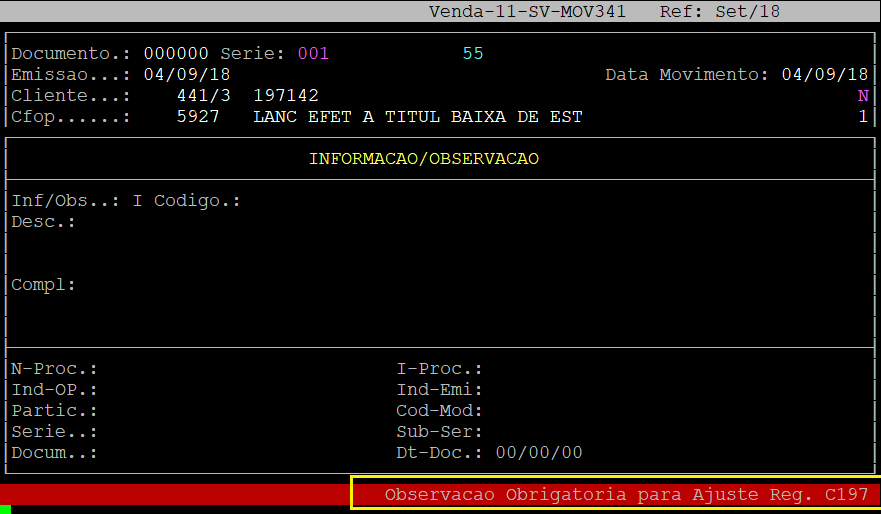
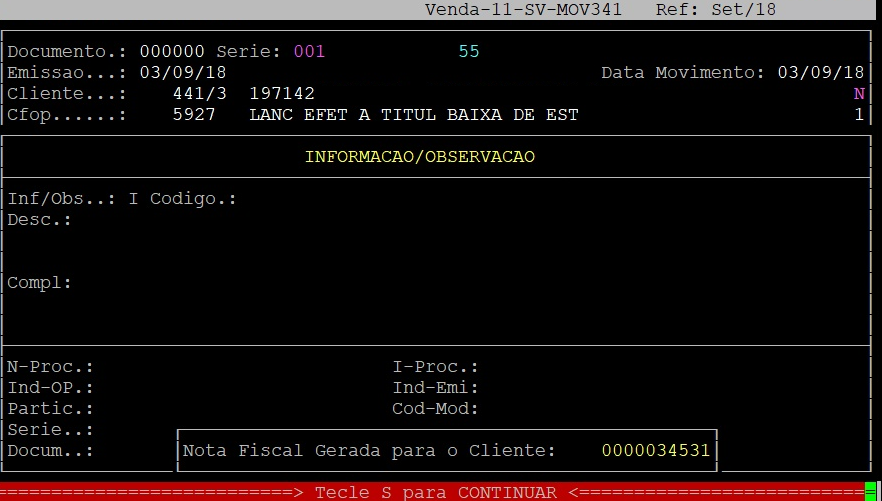
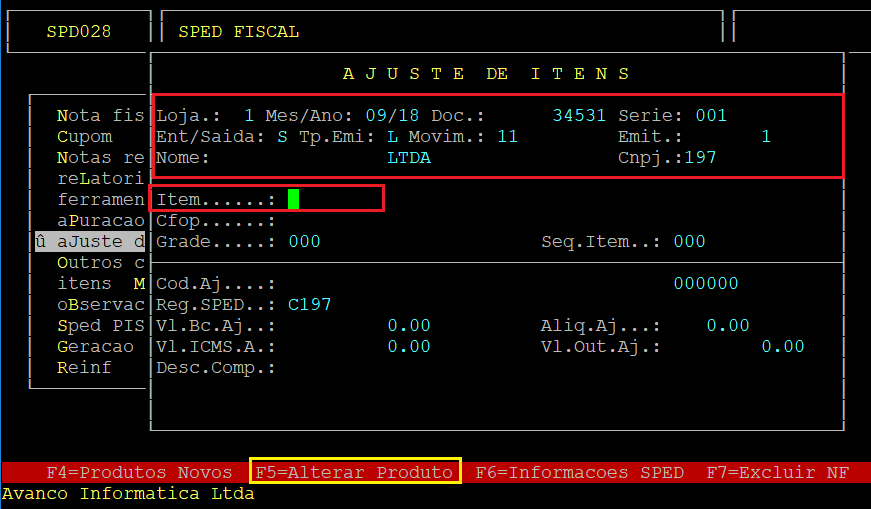
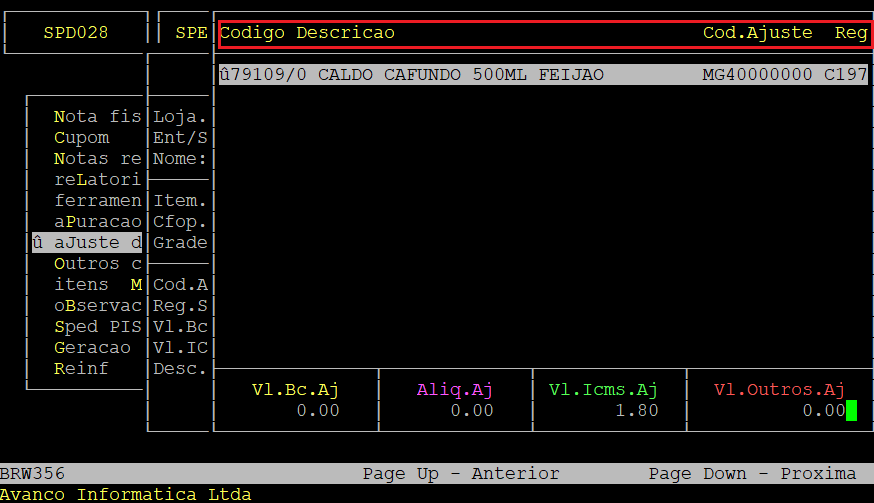
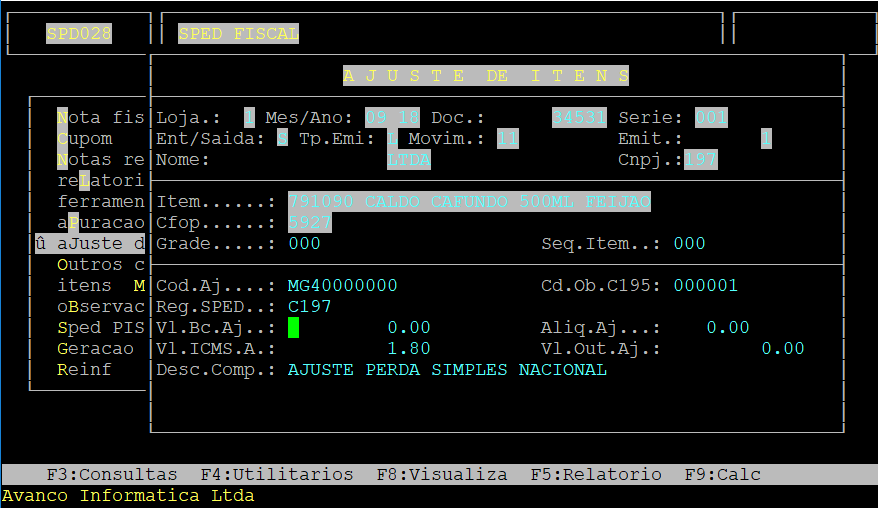
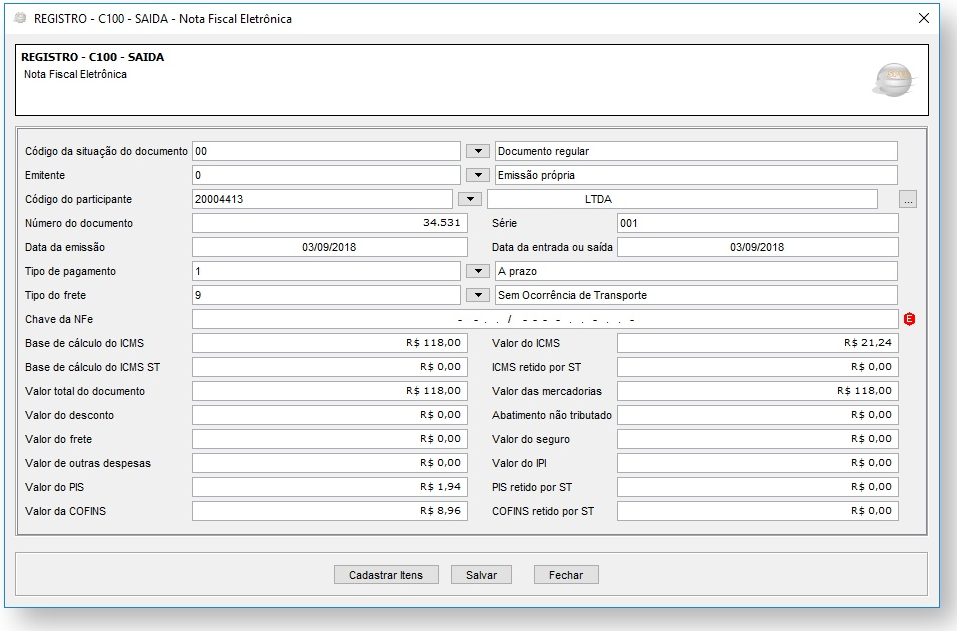
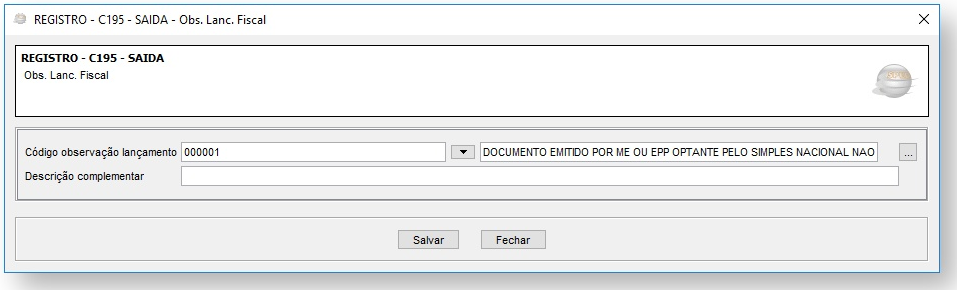
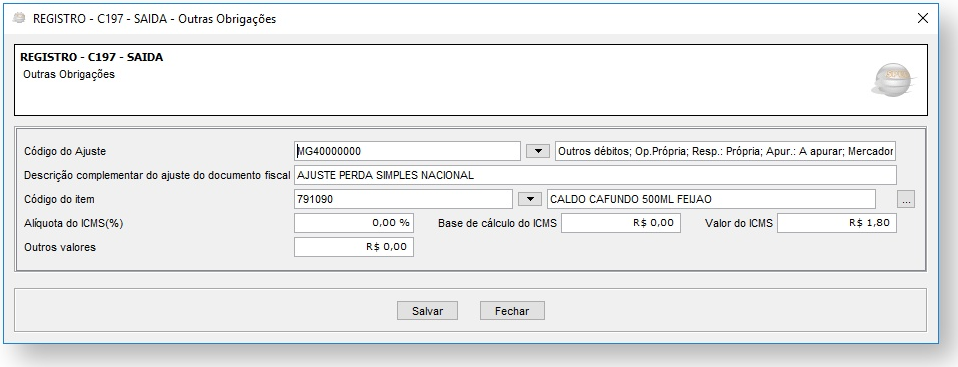
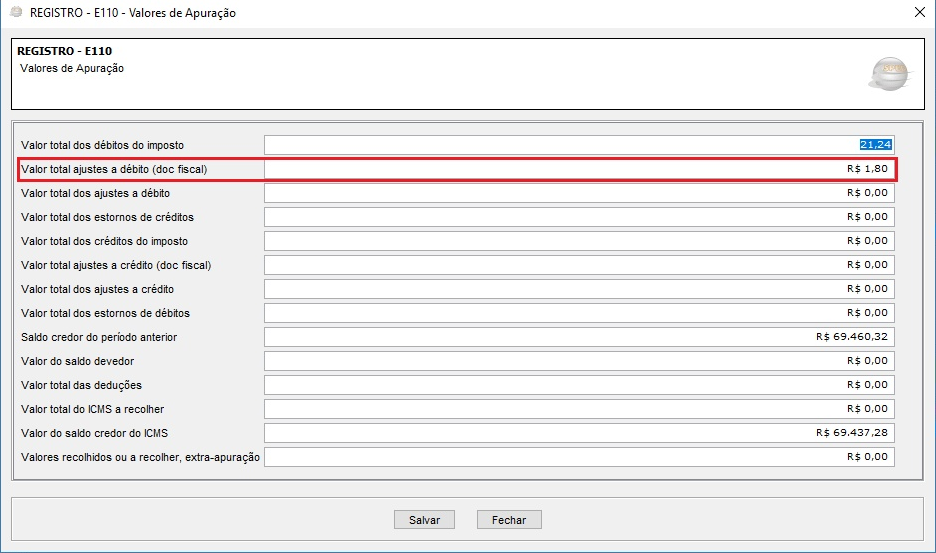

No Comments